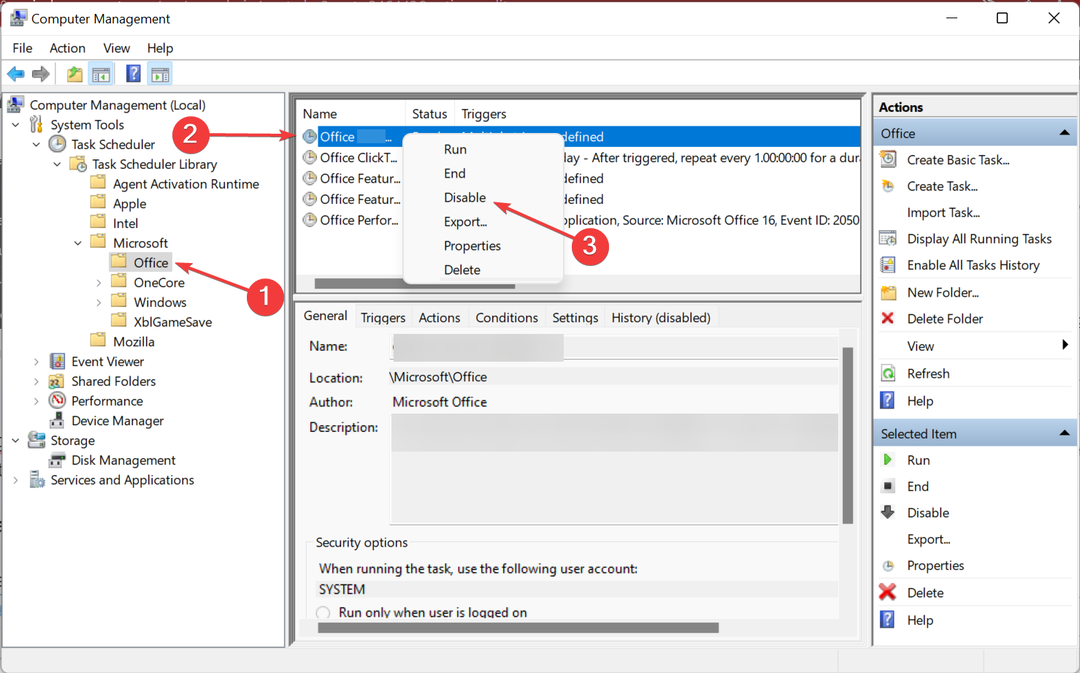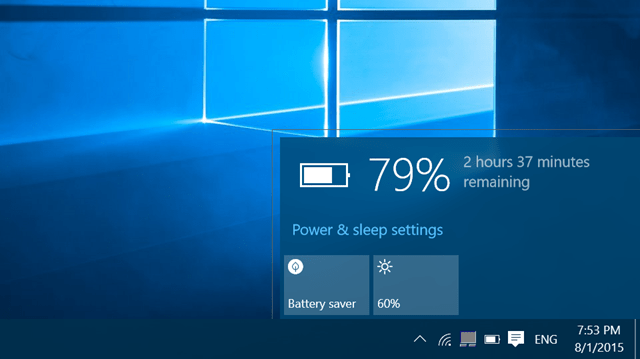
Ovaj softver će održavati i pokretati upravljačke programe, čime će se zaštititi od uobičajenih računalnih pogrešaka i kvara hardvera. Provjerite sve svoje upravljačke programe u 3 jednostavna koraka:
- Preuzmite DriverFix (ovjerena datoteka za preuzimanje).
- Klik Započni skeniranje pronaći sve problematične upravljačke programe.
- Klik Ažuriranje upravljačkih programa kako biste dobili nove verzije i izbjegli kvarove u sustavu.
- DriverFix je preuzeo 0 čitatelji ovog mjeseca.
Windows 10 pametni je firmware dizajniran da ponudi sjajno i intuitivno iskustvo čak i za korisnike početne razine. Dakle, zato ih je toliko mnogo sistemske obavijesti prikazan na vašem uređaju.
Iako su u većini situacija ove obavijesti tu da vam pomognu optimizirajte i poboljšajte svoje cjelokupno Windows 10 iskustvo, ponekad se sve može pokazati prilično dosadnim. Takav je primjer poruka obavijesti o bateriji koja kaže da "Pronašli smo jednu ili više postavki koje bi mogle utjecati na trajanje baterije: Svjetlina zaslona postavljena je na 100%, stanje mirovanja postavljeno na Nikad’.
Ukratko, OS vam govori da je vaš baterija će se isprazniti brže, jer niste pravilno konfigurirali neke ugrađene postavke poput svjetline zaslona i generičkih načina mirovanja. Neobična je stvar što ove obavijesti primate čak i kad je računalo spojeno na izmjeničnu struju. A budući da ste način mirovanja postavili na nikad, to stvarno znači da ne želite prebaciti računalo u stanje mirovanja iz određenih razloga. Dakle, u tim situacijama Akcijski centar za Windows 10 funkcionalnost obavijesti mogla bi se pokazati stvarno neugodnom stvari.
Stoga možete uzeti u obzir onemogućavanje / isključivanje obavijesti o bateriji zajedno s ostalim slične sistemske obavijesti koje djeluju na isti način - na primjer, mogu se prikazati slične poruke po Windows Defender (uglavnom kada se nema zbog čega brinuti) ili svaki put kada je novo ažuriranje dostupno. Pa, kao što je već rečeno, ako vas obavijesti sustava Windows 10 izluđuju, trebali biste onemogućiti sustav Windows 10 Action Center i evo što trebate slijediti:
Kako isključiti obavijest "Pronašli smo jednu ili više postavki koje bi mogle utjecati na vijek trajanja baterije"
- pritisni Win + I tipkovni prečaci.
- The Postavke sustava prikazat će se prozor.

- Odatle kliknite na Sustav.
- Iz slijedećeg prozora na lijevoj ploči odaberite Obavijesti i radnje.
- Pomaknite se prema dolje i pronađite Ušteda baterije ulazak.
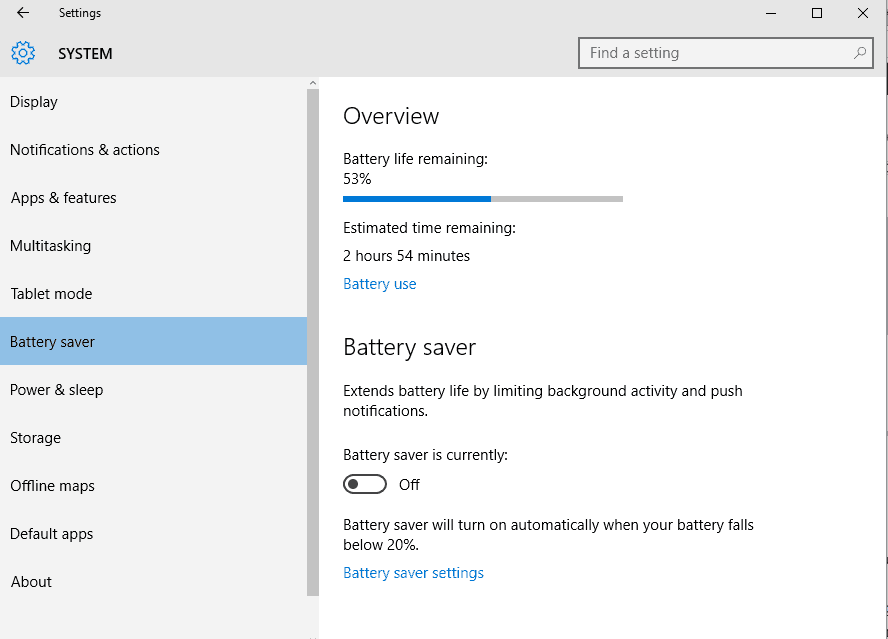
- Samo isključite klizač za onemogućavanje obavijesti o štednji baterije.
Ako ne možete isključiti ovaj klizač (ako je siv i ne možete ga isključiti / uključiti), pobrinite se da vaš Windows 10 uređaj nije povezan s izvorom napajanja. Dakle, iskopčajte ga iz napajanja, a zatim pokušajte ponovo onemogućiti obavijesti o uštedi baterije - ako je klizač i dalje siv i onemogućen, ponovno pokrenite računalo i pokušajte ponovo.
Ako i dalje ne možete isključiti Uštedu baterije, provjerite je liPrimajte obavijesti od aplikacija i drugog pošiljateljaJe omogućen (ova se značajka može nalaziti istim koracima odozgo); zatim isključite obavijest o štednji baterije i ponovno onemogućite opciju "Dobivanje obavijesti iz aplikacija i drugog pošiljatelja".
Uz to možete pokušati i: kretati prema Postavke sustava -> Napajanje i spavanje -> Dodatne postavke napajanja -> Promjena postavki plana -> Promjena naprednih postavki napajanja -> Baterija i isključite Obavijesti o slaboj bateriji u situacijama kad se napajate baterijom ili ako su priključene. I da, ikona štednje baterije ne bi trebala biti postavljena na "uključeno", već na "isključeno".
Na taj način možete uspješno onemogućiti / isključiti obavijesti o uštedi baterije u sustavu Windows 10. Dakle, nakon primjene ovih podešavanja više ne biste trebali primati poruku obavijesti "Pronašli smo jednu ili više postavki koje bi mogle utjecati na vijek trajanja baterije".
Ako i dalje imate pitanja ili ako ne uspijete pravilno primijeniti gore objašnjene korake za rješavanje problema, nemojte oklijevati i podijelite svoje iskustvo i svoja zapažanja s nama.
POVEZANE PRIČE ZA PROVJERU:
- Baterija Surface Book 2 ima trajanje baterije od 17 sati
- Rješenje: Obavijest o praznoj bateriji sustava Windows 10 ne radi
- 15 najboljih softvera za testiranje baterija za prijenosna računala za upotrebu